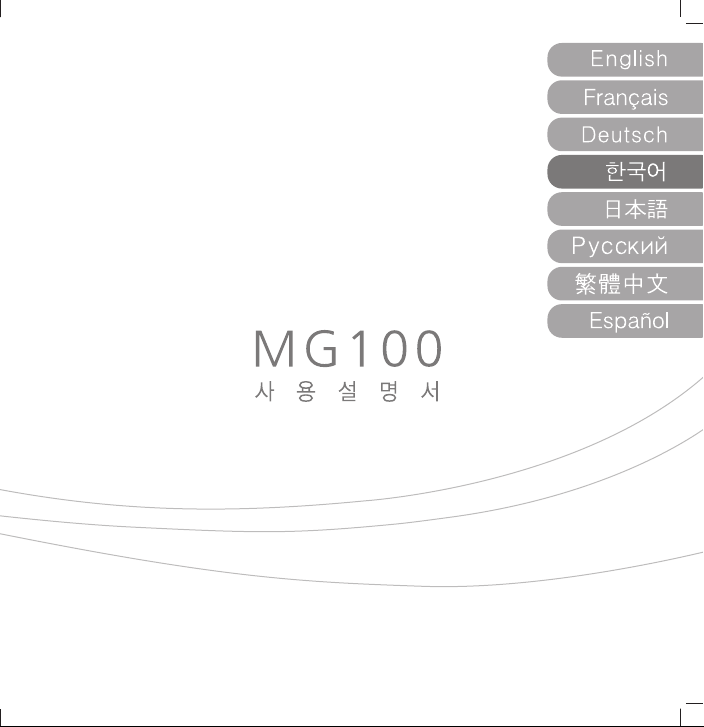

2
3
목차
각부의 명칭
USB 연결 포트
이어폰 / 헤드폰 단자
화면표시창
각부의 명칭
3
음량증가 버튼
MG100 연결 또는 연결 해제하기
4
MG100 사용하기
7
MG100 설정하기
15
부록
16
선택 버튼
음량감소 버튼
트랙이동(이전) 버튼
트랙이동(다음) 버튼
구간반복
잠금
스테레오 이미지
폴더명
재생상태
녹음 버튼 / A-B(구간반복)
잠금 스위치
리셋 / 마이크 홀
메뉴이동(위로) 버튼
메뉴 버튼
전원, 재생 / 일시정지 버튼
메뉴이동(아래로) 버튼
반복
음량
배터리잔량
EQ
현재트랙/전체트랙
곡정보
재생시간
진행상태
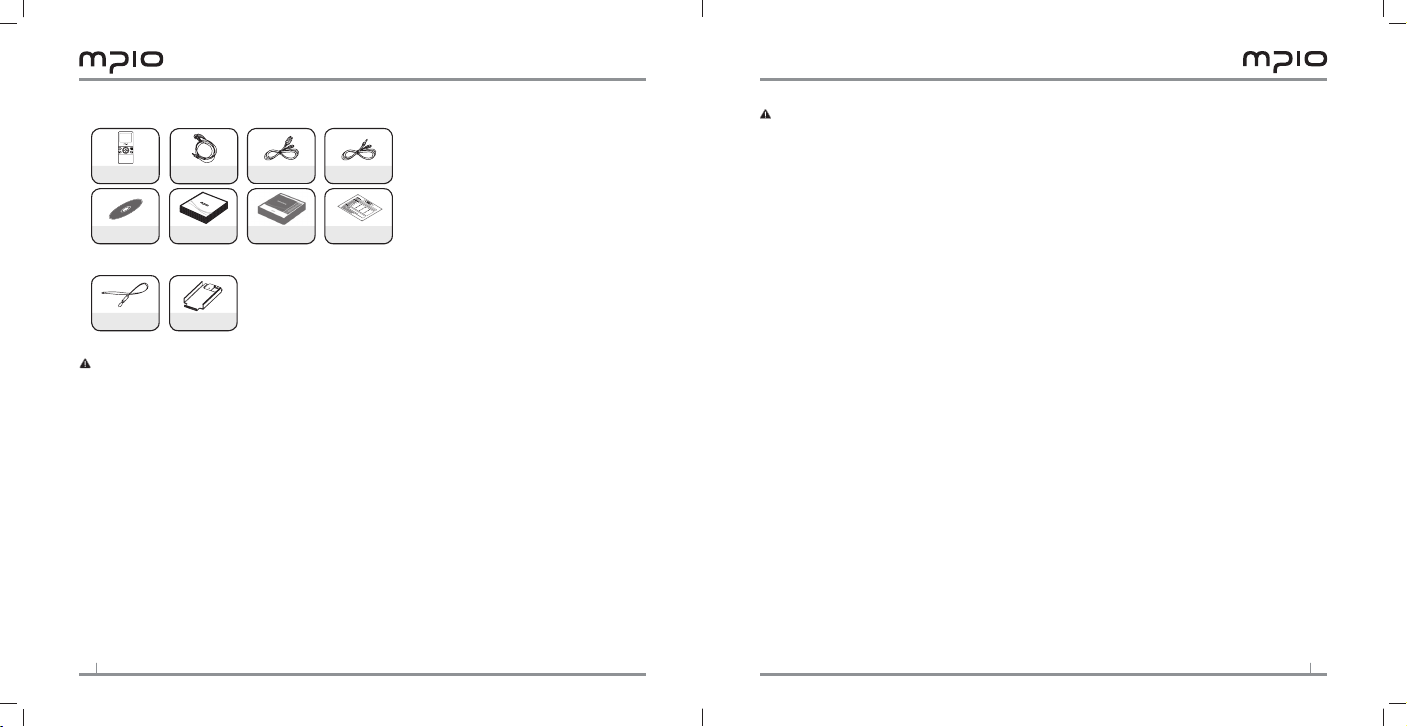
4
5
구성품 확인
본체 이어폰
유틸리티 CD 사용설명서 안내서 제품보증서
목걸이 보호케이스
USB 케이블
Line-in 케이블
참고:
구성품은 명시된 이미지와 다를 수 있고, 예고없이 변경될 수 있습니다.
구성품(예-목걸이, 보호케이스)은 판매 지역에 따라 달라질 수 있습니다.
MG100 연결 또는 연결 해제하기
MG100 연결하기
컴퓨터와 연결하기
•
컴퓨터 본체의 USB 연결 단자에 MG100을 USB 케이블로 연결합니다.
•
USB 드라이버 설치에서 초기화 중, 또는 명령실행 중 USB 케이블을 분리하면 컴퓨터가 오작동
할 가능성이 있습니다.
•
새로운 디바이스를 찾는다는 메시지와 함께 USB 드라이버가 설치됩니다. 설치되는 화면은 보이지
않을 수도 있습니다.
참고:
MG100은 USB 포트를 통해 충전이 됩니다. 키보드나 무전원 허브 등을 통해 연결하면
충전이 되지 않거나 컴퓨터에서 인식이 안될 수 있습니다. 반드시 컴퓨터의 USB 포트를
이용하시기 바랍니다.
Mac에 연결하기
•
컴퓨터 본체의 USB 연결 단자에 MG100을 USB 케이블로 연결합니다.
이동식 디스크로 인식되는 MG100 아이콘이 데스크탑 화면에 표시될 것입니다.
아이콘을 더블 클릭합니다.
컴퓨터의 드래그 앤 드롭이나 복사 및 붙여넣기 방식을 이용해 데이터를 이동시킬 수 있습니다.
충전하기
MG100은 내장형 배터리가 장착되어 있고, 컴퓨터의 USB 포트를 통해 충전을 합니다.
구입후 처음 사용하거나 혹은 장기간 보관 후에는 배터리를 완전히 충전한 후 사용하세요.
충전시간이 1시간 이상이 되면 완전충전이 됩니다. 제품의 충전과 보관은 반드시 실온(5˚C~35˚C)에서
하세요.
배터리는 소모품이므로 구입후 서서히 사용기간이 짧아지며, 배터리 교체가 필요할 때는 MPIO
서비스 센터나 판매처에 문의합니다.
MTP (Media Transfer Protocol) 모드
MTP는 Windows XP환경에서 Windows Media Player 10을 이용하여 컴퓨터와 연결하고 동기화
시키는 모드입니다.
Windows XP 환경에 Windows Media Player 10이 설치된 경우 MTP 모드로 연결됩니다.
MTP 모드로 연결시 라이브러리에 저장된 음악파일을 MG100에 동기화 시킬 수 있으며,
마이크로소프트(MS)사의 WMDRM(Digital Rights Management)이 적용된 음악 파일을 다운로드
할 수 있습니다.
Windows Media Player 10으로 동기화시켜 사용하면 Windows Media Player의 재생목록으로
만들어 둔 곡을 MG100으로 손쉽게 다운로드할 수 있습니다.

6
7
MSC (Mass Storage Class) 모드
MSC는 당사의 기존 제품과 같이 Windows 98SE / ME / 2000 / XP & Mac 등 OS에 상관없이
이동식 디스크로 사용할 수 있는 USB Mass Storage로 연결되는 모드입니다
MTP모드 또는 MSC모드 변경하기
컴퓨터와 MG100이 연결된 상태에서 버튼을 짧게 누르면 MTP모드 또는 MSC모드로
변경할 수 있습니다.
참고:
Windows 98SE 사용자는 USB 드라이버를 먼저 설치하고 사용하여야 합니다.
MG100 연결 해제하기
Mac에서 분리하기
•
COMMAND-E 또는 파일메뉴에서 (Eject “MG100”) 를 선택합니다. 또는 컴퓨터의 MG100
아이콘에서 마우스의 오른쪽 버튼을 눌러 (Eject “MG100”) 를 선택합니다.
데스크탑 위의 MG100 아이콘이 사라지면, MG100을 Mac에서 분리합니다.
참고:
안전한 장치 분리를 위하여 위와 같이 권장합니다. 이를 이행하지 않을 경우 데이터 손실
및 제품의 고장 원인이 될 수 있습니다.
MG100 사용하기
기본 동작하기
컴퓨터와 분리하기
•
작업 표시줄의 장치 제거 분리 아이콘 위에 마우스를 두고 마우스의 오른쪽 버튼을 클릭합니다.
•
하드웨어 분리 또는 꺼내기 메시지를 선택합니다.
•
하드웨어 장치 표시창에서 USB 대용량 저장소 장치를 선택한 후, [중지] 버튼을 누르세요.
•
하드웨어 장치 중지창이 나타나면 MPIO MG100 USB Device 항목을 확인한 후, [확인] 버튼을
클릭하고 USB 케이블을 분리하세요.
Windows XP:
하드웨어 안전 제거 완료 메시지가 나타나면 USB 케이블을 분리합니다.
Windows 2000:
하드웨어 안전 제거 완료 메시지가 나타나면 [확인] 버튼을 누른 후, 컴퓨터와 MG100을
분리합니다
참고:
안전한 장치 분리를 위하여 이와 같이 권장합니다. 이를 이행하지 않을 경우 데이터 손실
및 제품의 고장 원인이 될 수 있습니다.
재생하려면(전원켜기)
•
( ) 버튼을 길게 누릅니다.
정지하려면(전원끄기)
•
( ) 버튼을 길게 누릅니다.
참고:
일시정지 상태에서 별도의 버튼 입력이 없으면 3분 후에 자동으로 전원이 꺼집니다.
(기본 설정값인 경우)
음량을 조절하려면
•
(+), (-) 버튼을 이용해 음량을 조절합니다. 길게 누르면 있으면 음량이 연속적으로 조절됩니다.
잠금기능
•
Hold 스위치를 이용해 잠금기능을 설정합니다.
잠금기능을 설정해 놓으면 버튼을 눌러도 동작되지 않으며, 잠금 ( ) 아이콘이 나타납니다.

8
9
음악, 비디오 재생 기능
음악 재생하기
•
[Music] 메뉴를 선택하고 선택( ) 버튼을 누르면, 음악 모드로 진입하고
재생될 음악이 표시됩니다.
•
( ) 버튼을 눌러, 음악을 재생하거나 일시 정지 시킵니다.
비디오 재생하기
•
( ) 버튼을 눌러 메뉴를 호출합니다.
•
[Video] 메뉴를 선택하고, 선택( ) 버튼을 누르면, 비디오 모드로 진입하고
재생할 파일 리스트가 표시됩니다.
•
재생할 비디오 파일을 선택해 ( ) 버튼을 눌러 재생시킵니다.
참고:
MG100에서 비디오를 재생시키려면, 재생시킬 비디오 파일을 함께
제공된 MTV 비디오 컨버터를 이용해 변환시켜 주어야 합니다.
자세한 사항은 부록을 참조하세요.
재생 중 원하는 부분 찾기
재생 중 ( ), ( ) 버튼을 길게 누르고 있으면, 원하는 부분을 찾아 들을 수가 있습니다.
다음 곡이나 비디오로 이동하기
•
( ) 버튼을 짧게 누르면 다음 곡이나 비디오로 이동됩니다.
이전 곡이나 비디오로 이동하기
재생 시작후 10초 이내에 ( ) 버튼을 짧게 누르면 이전 곡이 재생됩니다.
현재 곡이나 비디오 새로 재생하기
•
재생 시작 후, 10초 이후에 ( ) 버튼을 짧게 누르면 현재 재생 중인 곡의 처음부터 재생됩니다.
일시 정지 중 원하는 파일 찾기
•
일시 정지 중 ( ), ( ) 버튼을 짧게 누르면 이전/다음 트랙으로 이동됩니다.
( ) 버튼을 누르면 원하는 파일이 재생됩니다.
참고:
VBR파일일 경우 재생 시작 후, 10초 이내에 레버를 ( ) 방향으로 움직여도 이전 곡으로
이동 재생이 안될 수도 있습니다.
파일 탐색하기
•
선택( ) 버튼을 짧게 누르면 파일 리스트가 표시됩니다.
•
( )( ) 버튼을 눌러 원하는 파일로 이동하고, 선택( ) 버튼을 이용해 선택한 파일을 재생합니다.
참고:
파일리스트에서 ( ) 버튼 또는 ( ) 버튼을 누르면 음악 재생화면으로 복귀됩니다.
하위폴더로 이동하기
•
파일리스트의 폴더를 선택하고, ( ) 버튼을 누르거나 선택( ) 버튼을 누르면 하위폴더로
이동됩니다.
•
상위폴더로 이동하거나 폴더선택을 취소하려면, ( ) 버튼을 누릅니다.
•
재생하려는 파일에서 ( ) 버튼을 누르면 재생이 됩니다.

10
11
재생 순서 설정하기
•
음악재생화면에서 ( ) 버튼을 눌러서 원하는 반복모드를 선택합니다.
( -반복없음),( -한곡만 반복적으로 재생),( -모든 음악 파일을 계속 재생),
( -모든 음악파일을 무작위로 계속 재생),( -폴더 내의 음악 파일을 재생),
( -폴더 내의 음악 파일을 계속 재생),( -폴더 내의 음악 파일을 무작위로 계속 재생)
구간반복(
A <-> B
•
음악재생중, 반복해서 듣고자 하는 구간의 시작점에서 ( ) 버튼을 누릅니다.
아이콘이 화면에 표시 됩니다.
•
반복해서 듣고자 하는 구간의 끝점에서 다시 ( ) 버튼을 누릅니다.
아이콘이 화면에 표시 됩니다.
구간반복이 설정되면, 음악의 선택된 구간이 반복해서 들리게 됩니다.
참고:
이 기능은 MG100을 이용해 외국어 학습을 하거나 암기를 위해 반복적으로 청취하는데
유용한 기능입니다.
EQ설정하기
•
음악재생 화면에서 ( ) 버튼을 눌러서 원하는 EQ모드를 선택합니다.
EQ 변경순서: 끔(Normal) → 팝(Pop) → 록(Rock) → 재즈(Jazz) → 클래식(Classical)
→ 보컬(Vocal) → 베이스(Bass Booster) → 사용자(User EQ)
)설정하기
녹음 기능
음성녹음하기
•
( ) 버튼을 눌러 메뉴를 호출합니다.
• [
Record] 메뉴를 선택하고 선택( ) 버튼을 누르면, 녹음모드로 진입하고 녹음 화면이 표시됩니다.
•
( ) 버튼을 눌러서 음성 녹음을 시작합니다.
•
( ) 버튼을 누르면 녹음이 일시 정지되며, 다시 ( )버튼을 누르면 녹음이 계속 진행됩니다.
•
( ) 버튼을 짧게 누르면 녹음이 저장된 후 종료됩니다.
녹음된 내용은 RECORD 폴더에 “VOICE” 라는 앞자가 붙어 순차적으로 WAV파일형식으로
저장됩니다.
다이렉트 인코딩하기
MG100은 함께 제공된 Line-in 케이블을 이용해 외부기기의 음원을 녹음할 수 있습니다.
•
( ) 버튼을 눌러 메뉴를 호출합니다.
•
[Settings]메뉴를 선택하고 선택( ) 버튼을 누르면, 설정모드로 진입하여 설정화면이 표시됩니다.
•
메뉴에서 녹음(Record) 항목을 선택합니다.
•
[입력소스]를 선택합니다.
•
[외부기기]를 선택하고 선택( ) 버튼을 눌러 설정합니다.
•
MG100의 USB 포트에 Line-in 케이블을 연결합니다.
•
Line-in 케이블의 다른 쪽은 입력 받으려는 기기의 오디오나 헤드폰 단자에 연결합니다.
•
( ) 버튼을 눌러 메뉴를 호출합니다.
•
[Record] 메뉴를 선택하고 선택( ) 버튼을 누르면, 녹음모드로 진입하고 녹음 화면이 표시됩니다.
•
( ) 버튼을 눌러서 녹음(다이렉트 인코딩)을 시작합니다.
•
( ) 버튼을 누르면 녹음이 일시 정지되며, 다시 ( )버튼을 누르면 녹음이 계속 진행됩니다.
•
( ) 버튼을 짧게 누르면 녹음이 저장된 후 종료됩니다.
녹음된 내용은 RECORD 폴더에“LINE”이라는 앞자가 붙어 순차적으로 WAV파일형식으로 저장
됩니다.

12
13
녹음파일 청취하기
•
선택( ) 버튼을 눌러 녹음된 파일리스트를 불러옵니다.
•
( ) ( ) 버튼을 눌러 원하는 파일로 이동하고, ( ) 버튼을 이용해 녹음한 파일을 재생합니다.
음성녹음 바로 하기(음악청취중)
녹음과 관련하여, 사용자가 간혹 무언가를 즉시 녹음해야 할 필요가 있는데, 녹음을 시작하기
위해 복잡한 순서를 따르기에는 시간이 부족할 수가 있습니다.
이러한 상황이 되었을 때, MG100은 음악을 듣다가도 바로 녹음을 할 수 있는 기능을 지원합니다.
•
( ) 버튼을 눌러 재생을 일시 정지시킵니다.
•
( ) 버튼을 누르고, 누른 상태에서 1초 이상 유지합니다.
•
MG100은 자동으로 음성을 녹음하게 됩니다.
•
( ) 버튼을 누르면 녹음이 일시 정지되며, 다시 ( ) 버튼을 누르면 녹음이 계속 진행됩니다.
•
( ) 버튼을 짧게 누르면 녹음이 저장된 후 종료됩니다.
FM 라디오 기능
•
( ) 버튼을 눌러 메뉴를 호출합니다.
•
[Radio] 메뉴를 선택하고 선택( ) 버튼을 누르면, 라디오로 진입합니다.
FM 주파수 변경하기
주파수를 내리거나 올리기 위해 ( ), ( ) 버튼을 누릅니다.
라디오 방송 찾기
( ) 버튼이나 ( ) 버튼을 길게 누르고 있으면, 현재 주파수 주변의 방송을 자동으로 찾아줍니다.
프리셋 채널에 방송 주파수를 저장하기
•
선택( ) 버튼을 눌러 채널 리스트를 호출하고, 저장하고자 하는 채널 번호를 찾아 다시
선택( ) 버튼을 누릅니다.
방송채널 리스트 탐색하기
•
선택( ) 버튼을 눌러 채널 리스트를 호출합니다.
모드 전환하기(스캔모드
•
( ) 버튼을 누릅니다.
수신 전환하기(스테레오
•
( ) 버튼을 누릅니다.
FM 라디오 녹음하기
•
FM 청취중 ( ) 버튼을 눌러 FM 방송을 녹음합니다.
•
( ) 버튼을 다시 누르면 녹음이 종료됩니다.
•
( ) 버튼을 누르면 녹음이 일시 정지되며, 다시 ( ) 버튼을 누르면 녹음이 계속 진행됩니다.
녹음된 내용은 RECORD 폴더 “FM” 이라는 앞자가 붙어 순차적으로 WAV파일형식으로 저장됩니다.
<->
<->
채널모드)
모노)
사진 및 문서(텍스트) 보기 기능
텍스트 보기 기능은 추후 펌웨어 업그레이드를 통해 적용될 예정입니다. 업그레이드에 대한 정보는
MPIO 사이트를 방문하시어 확인하시기 바랍니다.
•
( ) 버튼을 눌러 메뉴를 호출합니다.
•
[Viewer] 메뉴를 선택하고 선택( ) 버튼을 누르면, 사진 보기 모드로 진입합니다.

14
15
사진, 문서(텍스트) 보기
방법
의도
사진이나 텍스트 보기
문서에서 줄바꾸기
문서에서 여러줄 바꾸기
이전이나 다음 사진 또는 페이지(문서)로 이동하기
이전이나 다음 사진들 또는 페이지(문서)로 빠르게 이동하기
사진이나 텍스트 리스트 호출하기
탐색기능
•
( ) 버튼을 눌러 메뉴를 호출합니다.
•
[Browser] 메뉴를 선택하고 선택( ) 버튼을 누르면, 파일탐색기 모드로 진입합니다.
기본 동작하기
의도
View a text file or a photo
상위 파일 선택하기
상위 파일들로 빠르게 이동하기
하위 파일 선택하기
하위 파일들로 빠르게 이동하기
폴더 진입하기
상위 폴더로 복귀하기
Press Select ( ) on a text or a photo.
원하는 사진이나 텍스트에서 ( ) 버튼을 누릅니다.
( ), ( ) 버튼을 누릅니다.
( ), ( ) 버튼을 길게 누릅니다.
( ), ( ) 버튼을 누릅니다.
( ), ( ) 버튼을 길게 누릅니다.
( ) 버튼을 누릅니다.
방법
Pr
( ) 버튼을 누릅니다
( ) 버튼을 길게 누릅니다
( ) 버튼을 누릅니다.
( ) 버튼을 길게 누릅니다.
( ) 버튼이나 ( ) 버튼을 누릅니다.
( ) 버튼을 누릅니다.
파일 삭제하기
•
파일 리스트에서 ( ) 버튼을 누릅니다.
팝업창이 표시됩니다.
•
선택표시를 “Delete” 에 두고 ( ) 버튼을 누릅니다.
삭제할 것인지를 묻는 화면이 나오면 Yes(예)를 선택하여 선택( ) 버튼을 누릅니다.
•
파일삭제를 취소하려면, 파일이 실제로 삭제되기 전에 ( ) 버튼을 누릅니다.
팝업창이 표시된 후, 일정시간 동안 입력이 없으면 자동으로 취소가 됩니다.
MG100 설정하기
•
( ) 버튼을 눌러 메뉴를 호출합니다.
•
[Settings] 메뉴를 선택하고 선택( ) 버튼을 누르면, 설정 메뉴 화면으로 진입합니다.
설정 메뉴 화면 이동하기
메뉴를 이동하기 위해 ( ) 이나, ( ) 버튼을 이용합니다.
설정하고자 하는 메뉴 아이템에서 선택( ) 버튼을 누릅니다.
현재 모드를 벗어나거나, 상위 메뉴로 이동하려면, ( ) 버튼을 누릅니다.

16
17
부록
MTV Video Converter
시작하기 전에
MTV 비디오 컨버터는 원하는 비디오 파일을 MG100에서 재생 가능하도록 해 줍니다. 가지고
있는 영화, 뮤직비디오, 동영상 파일을 MTV 비디오 컨버터로 변환시켜 MG100에 저장하여
감상하실 수 있습니다.
MPIO에서 제공하는 MTV 비디오 컨버터는 아래의 파일 형식(포맷)들을 지원합니다.
AVI(DivX or XviD file extension), WMV or ASF(Windows Media file formats),
MPG(MPEG-1), VOB(MPEG-2)
변환하고자 하는 파일이 지원되는 파일 형식인지 반드시 확인해 주시기 바랍니다. 지원하지 않은
파일은 변환이 안되거나, 혹은 정상적인 재생이 안될 수 있습니다.
Microsoft®
MTV 비디오 컨버터는 기본실행 환경으로 마이크로소프트 다이렉트X, 윈도우즈 미디어 플레이어
9.0이상, 그리고 변환작업을 정상적으로 수행되기 위한 코덱들이 컴퓨터에 설치되어져야 합니다.
사용하고 계시는 컴퓨터에 위와 같은 소프트웨어가 설치되어 있지 않다면 아래의 사이트나
인터넷을 참조하시어 설치하시기 바랍니다.
Microsoft DirectX
http://www.microsoft.com/directx
Windows Media Player
http://www.microsoft.com/windows/windowsmedia
FFDShow: (MPEG-2, MPEG-4, AC3, and more)
http://www.free-codecs.com/download/FFDShow.htm
GPL MPEG-1/2 (MPEG-2)
http://www.freecodecs.com/download/GPL_MPEG1_2_DirectShow_Decoder_Filter.htm
DirectX®, Windows Media®Player 9 series, and CODECs
비디오 파일 변환하기
•
MTV 비디오 컨버터를 실행합니다.
•
“Input Video”아이콘을 클릭합니다.
•
변환하고자 하는 비디오 파일을 찾고, Open 아이콘을 클릭합니다.
“Video Output” 아이콘은 변환된 파일을 저장할 경로를 지정하는 것입니다.
아이콘을 눌러 저장할 경로를 바꿀 수 있습니다.
•
“Output Frame Size”, “Output Frame Rate”, 그리고 “Output Audio Quality” 에서 옵션을
선택합니다.
•
“Start Conversion”을 클릭하면 파일변환이 시작됩니다.
변환 시간은 변환하고자 하는 원래의 파일의 크기 등에 따라 다를 수 있습니다.
변환된 파일은 저장할 경로로 지정한 폴더에 mtv라는 파일 확장자로 저장됩니다.
MTV 비디오 컨버터에 대한 보다 많은 정보는 MPIO 사이트를 이용하시기 바랍니다.

18
19
MG100 최신버전으로 관리하기
MG100 업그레이드 하기
사용하고 있는 MG100을 업그레이드 하기 전에, 다음을 반드시 확인하시기 바랍니다..
기기에 저장된 음악이나 파일들을 백업해 둡니다. 또한, 아래의 절차대로 업그레이드 합니다.
기기의 충전상태를 확인하여, 배터리 잔량이 충분한 상태에서 업그레이드 합니다.
아래의 지시 절차대로 업그레이드를 합니다.
•
MPIO 사이트에서 펌웨어를 다운로드 받습니다.
•
MG100을 켜고, 제공된 USB 케이블로 컴퓨터와 연결시킵니다.
컴퓨터에서 MG100을 외부저장 장치(MSC 모드)로 인식하였는지를 확인합니다. MSC 모드로
연결되면 MG100내의 폴더나 파일들에 직접 액세스가 가능합니다.
•
업그레이드를 진행시키기 위해, 다운받은 파일을 실행(더블 클릭) 시킵니다.
•
실행 후 화면에 표시되는 지시대로 합니다.
•
업그레이드가 완료되면, 기기를 컴퓨터에서 분리하고 MG100을 새로 켜면 적용이 완료됩니다.
Click Click Click Click Click
